在Bootstrap开发框架中使用dataTable直接录入表格行数据
在Winform开发的时候,我们很多时候可以利用表格控件来直接录入数据,不过在Web上较少看到,其实也可以利用dataTable对象处理直接录入表格行数据,这个可以提高数据的录入方便,特别是在一些简单业务的明细数据的时候,看起来会比弹出窗口录入方便一些,也高大上一点。本篇主要介绍在Bootstrap开发框架中使用dataTable直接录入表格行数据。
1、基于表格直接录入数据和Winform的界面回顾
在开始Web界面直接录入表格行数据前,我们先来看看Winform界面的处理情况,如我在流程管理里面,对于具有主从明细的报销业务表的数据处理,采用了下面的界面。
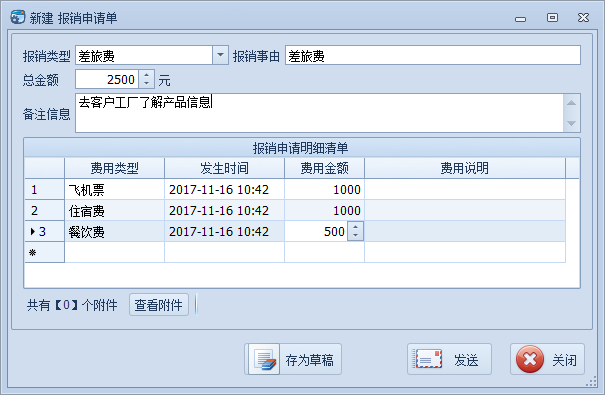
这种明细表单可以直接在表格控件Griview上进行新增、编辑处理。
而对于Web界面,如果我们要保持和这个布局类似的话,采用dataTable直接录入表格行数据也可以达到。

上面的界面处理明细数据的时候,可以直接使用新增记录,直接在录入框中输入数据,然后保存起来,保存后数据变为只读,如果需要修改,还可以单击编辑按钮进行修改。
而这些明细的数据,也仅仅存在JS的对象里面,还没有保存到后台数据库中,我们可以在最后保存(如上界面的确定按钮)处理中再获取全部添加的数据进行提交即可。
在这些数据提交之后,我们在查看界面里面可以可以Bootstrap Table插件来展示数据即可。
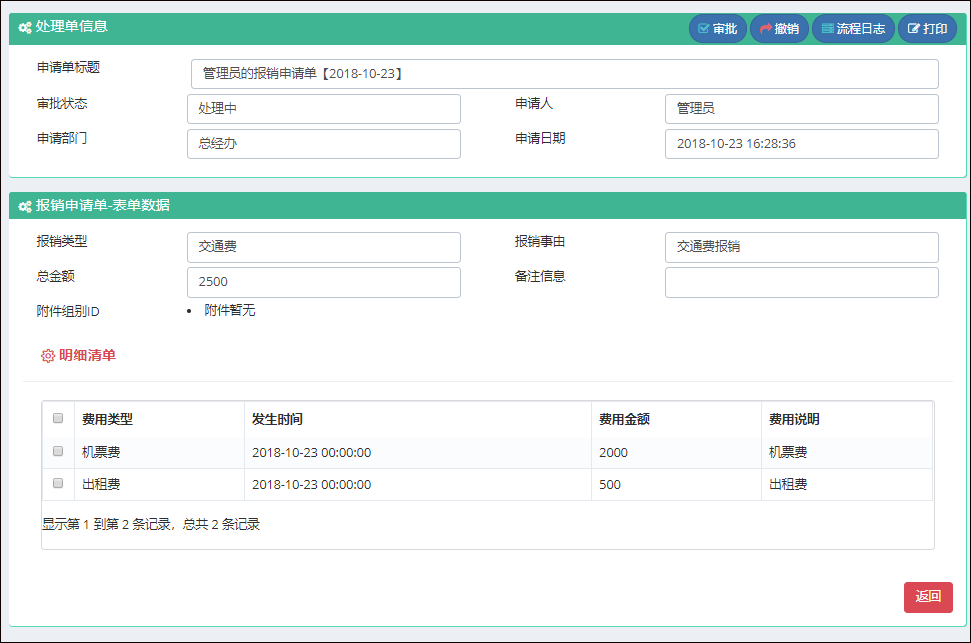
2、在Web上使用dataTable直接录入表格行数据的实现
上面的界面展示了在Web上使用dataTable直接录入表格行数据和数据展示,这里开始介绍它们的界面和实现代码。
界面部分主要是这个明细的处理。
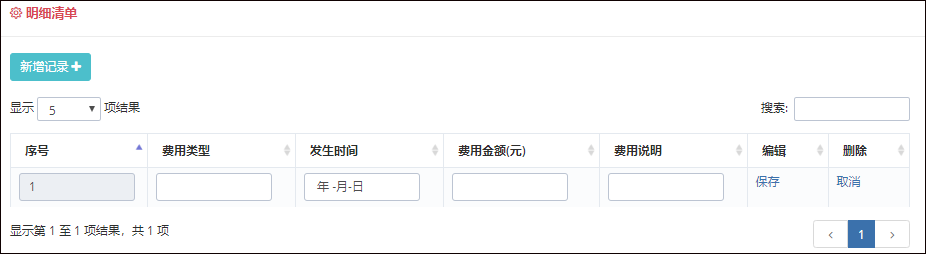
界面视图的HTML代码如下所示。
<div class="portlet light portlet-fit ">
<div class="portlet-title">
<div class="caption">
<i class="icon-settings font-red"></i>
<span class="caption-subject font-red sbold uppercase">明细清单</span>
</div>
</div>
<div class="portlet-body">
<div class="table-toolbar">
<div class="row">
<div class="col-md-6">
<div class="btn-group">
<button id="detail_editable_1_new" class="btn green">
新增记录
<i class="fa fa-plus"></i>
</button>
</div>
</div>
</div>
</div>
<table class="table table-striped table-hover table-bordered" id="detail_editable_1">
<thead>
<tr>
<th>序号</th>
<th> 费用类型 </th>
<th> 发生时间 </th>
<th> 费用金额(元) </th>
<th> 费用说明 </th>
<th> 编辑 </th>
<th> 删除 </th>
</tr>
</thead>
<tbody>
@*<tr>
<td> 1 </td>
<td> 交通费 </td>
<td> 2018-10-01 </td>
<td> 2000 </td>
<td> 备注信息 </td>
<td>
<a class="edit" href="javascript:;"> 编辑 </a>
</td>
<td>
<a class="delete" href="javascript:;"> 删除 </a>
</td>
</tr>*@
</tbody>
</table>
</div>
</div>
其中主要是ID为 detail_editable_1 的标记,这个就是承载明细信息的表格,我们可以定义我们需要的表头信息,而输入框的内容,则可以通过dataTable插件的对象进行动态添加。
//定义dataTable对象
var table = $('#detail_editable_1');
var oTable = table.dataTable({
"lengthMenu": [
[5, 15, 20, -1],
[5, 15, 20, "All"] // 改变每页的行数
], // 使用汉化
"language": {
url: '//cdn.datatables.net/plug-ins/3cfcc339e89/i18n/Chinese.json'
}, //初始化
"pageLength": 5,
"columnDefs": [{ // 设置默认列设置
'orderable': true,
'targets': [0]
}, {
"searchable": true,
"targets": [0]
}],
"order": [
[0, "asc"]
] // 将第一列设置为asc的默认排序
});
编辑行记录,就是动态增加一些Input控件,让用户可以录入数据,如下代码所示。
//编辑行
function editRow(oTable, nRow) {
var aData = oTable.fnGetData(nRow);
var jqTds = $('>td', nRow);
jqTds[0].innerHTML = '<input type="text" class="form-control input-small" value="' + aData[0] + '" readonly>';
jqTds[1].innerHTML = '<input type="text" class="form-control input-small" value="' + aData[1] + '">';
jqTds[2].innerHTML = '<input type="date" class="form-control input-small" value="' + aData[2] + '">';
jqTds[3].innerHTML = '<input type="number" class="form-control input-small" value="' + aData[3] + '">';
jqTds[4].innerHTML = '<input type="text" class="form-control input-small" value="' + aData[4] + '">';
jqTds[5].innerHTML = '<a class="edit" href="">保存</a>';
jqTds[6].innerHTML = '<a class="cancel" href="">取消</a>';
}
保存数据后,通过把记录更新到对应TD对象里面,如下所示。
//费用类型 发生时间 费用金额 费用说明
var objList = [];
//保存行数据,切换到普通模式
function saveRow(oTable, nRow) {
var jqInputs = $('input', nRow);
//更新行中每个input的值
oTable.fnUpdate(jqInputs[0].value, nRow, 0, false);
oTable.fnUpdate(jqInputs[1].value, nRow, 1, false);
oTable.fnUpdate(jqInputs[2].value, nRow, 2, false);
oTable.fnUpdate(jqInputs[3].value, nRow, 3, false);
oTable.fnUpdate(jqInputs[4].value, nRow, 4, false);
oTable.fnUpdate('<a class="edit" href="">编辑</a>', nRow, 5, false);
oTable.fnUpdate('<a class="delete" href="">删除</a>', nRow, 6, false);
oTable.fnDraw();
}
在界面上的几个出来动作按钮,如新增、编辑、保存、删除等按钮处理事件如下所示。
var addRow = 1;
$('#detail_editable_1_new').click(function (e) {
e.preventDefault(); if (nNew && nEditing) {
if (confirm("前面记录没有保存,您是否需要保存?")) {
saveRow(oTable, nEditing);
//$(nEditing).find("td:first").html("未保存");
nEditing = null;
nNew = false;
} else {
oTable.fnDeleteRow(nEditing); // cancel
nEditing = null;
nNew = false;
return;
}
} //添加一条新的记录
var aiNew = oTable.fnAddData([addRow++, '', '', '', '', '', '']);
var nRow = oTable.fnGetNodes(aiNew[0]);
editRow(oTable, nRow);
nEditing = nRow;
nNew = true;
});
//删除操作
table.on('click', '.delete', function (e) {
e.preventDefault();
if (confirm("您确认要删除该行记录吗?") == false) {
return;
}
//获取上一级tr行的数据
var nRow = $(this).parents('tr')[0];
var aData = oTable.fnGetData(nRow); var found = false;
$.each(objList, function (i, item) {
if (item["seq"] == aData[0]) {
found = true;
objList.splice(i, 1);
}
});
oTable.fnDeleteRow(nRow);
});
//取消操作
table.on('click', '.cancel', function (e) {
e.preventDefault();
if (nNew) {
oTable.fnDeleteRow(nEditing);
nEditing = null;
nNew = false;
} else {
restoreRow(oTable, nEditing);
nEditing = null;
}
});
//编辑操作
table.on('click', '.edit', function (e) {
e.preventDefault();
nNew = false; /*获取所击连接的行对象*/
var nRow = $(this).parents('tr')[0]; if (nEditing !== null && nEditing != nRow) {
/* 当前正在编辑 - 但不是此行 - 在继续编辑模式之前恢复旧版 */
restoreRow(oTable, nEditing);
editRow(oTable, nRow);
nEditing = nRow;
} else if (nEditing == nRow && this.innerHTML == "保存") {
/* 编辑该行,并准备保存记录 */
saveRow(oTable, nEditing);
nEditing = null; } else {
/* No edit in progress - let's start one */
editRow(oTable, nRow);
nEditing = nRow;
}
});
}
我们在最后一步,提交数据的时候,就是遍历整个表格,获取每行的数据,并把它们放到JSON对象列表里面,在提交到后台录入即可,如下是获取列表数据的JS代码
//获取表格的数据,并返回对象列表
function GetData() {
var list = [];
var trs = table.fnGetNodes();
for (var i = 0; i < trs.length; i++) {
var data = table.fnGetData(trs[i]);//获取指定行的数据 var obj = {};
//obj["seq"] = data[0];//序号
obj["FeeType"] = data[1];
obj["OccurTime"] = data[2];
obj["FeeAmount"] = data[3];
obj["FeeDescription"] = data[4];
list.push(obj);
}
return list;
};
获取到表格明细的数据后,我们就是确定如何提交到MVC后台接口来处理了,下面是业务里面关于明细数据提交MVC后台的JS代码。
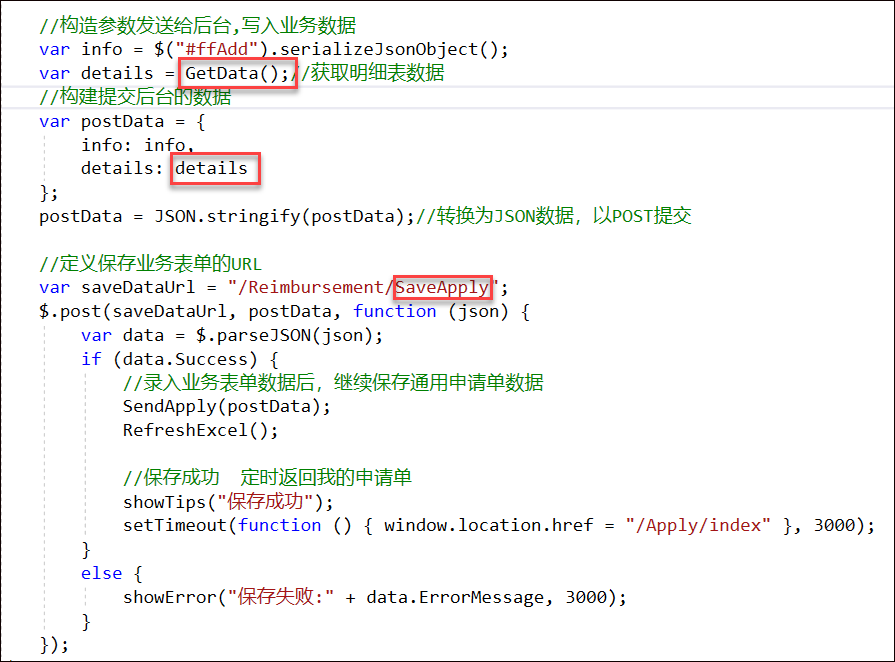
后台MVC控制器的C#处理逻辑代码如下所示。
/// <summary>
/// 保存申请单主从表数据
/// </summary>
/// <returns></returns>
[HttpPost]
public ActionResult SaveApply(JObject param)
{
dynamic obj = param;
if (obj != null)
{
var result = new CommonResult(); if (obj.info != null)
{
//获取主信息
var info = (JObject.FromObject(obj.info)).ToObject<ReimbursementInfo>(); //转换为明细信息
List<ReimbursementDetailInfo> details = null;
if (obj.details != null)
{
details = (JArray.FromObject(obj.details)).ToObject<List<ReimbursementDetailInfo>>();
} if (info != null)
{
//修改部分信息
OnBeforeInsert(info);
bool succeed = BLLFactory<Reimbursement>.Instance.Insert(info);
if (succeed)
{
if (details != null)
{
foreach (var detailInfo in details)
{
//设置关键信息
detailInfo.Apply_ID = info.Apply_ID;
detailInfo.Header_ID = info.ID;
BLLFactory<ReimbursementDetail>.Instance.InsertUpdate(detailInfo, detailInfo.ID);
}
}
result.Success = succeed;
}
}
}
return ToJsonContent(result);
}
else
{
throw new MyApiException("传递参数错误");
}
}
其中对于提交上来的数据,对象信息用JObject进行转换,而对于明细列表则使用JArray.FromObject进行转换,其他部分就是如何保存主表和明细表的接口了。
上面的处理逻辑和代码就是处理明细表的前台获取,提交处理,以及后台的接口处理,整个过程主要用来介绍在Bootstrap开发框架中使用dataTable直接录入表格行数据。
在Bootstrap开发框架中使用dataTable直接录入表格行数据的更多相关文章
- 在Bootstrap开发框架中使用dataTable直接录入表格行数据(2)--- 控件数据源绑定
在前面随笔<在Bootstrap开发框架中使用dataTable直接录入表格行数据>中介绍了在Web页面中使用Jquery DataTable插件进行对数据直接录入操作,这种处理能够给用户 ...
- 在Bootstrap开发框架中使用Grid++报表
之前在随笔<在Winform开发中使用Grid++报表>介绍了在Winform环境中使用Grid++报表控件,本篇随笔介绍在Bootstrap开发框架中使用Grid++报表,也就是Web环 ...
- 在Bootstrap开发框架中使用bootstrapTable表格插件和jstree树形列表插件时候,对树列表条件和查询条件的处理
在我Boostrap框架中,很多地方需要使用bootstrapTable表格插件和jstree树形列表插件来共同构建一个比较常见的查询界面,bootstrapTable表格插件主要用来实现数据的分页和 ...
- sql中根据逗号分隔,查出多行数据
--sql中根据逗号分隔,查出多行数据 select a.DiscussID,b.LocationID from (select DiscussID,LocationID=c ...
- 在Winform开发框架中,利用DevExpress控件实现数据的快速录入和选择
在实际的项目开发过程中,有好的控件或者功能模块,我都是想办法尽可能集成到我的WInform开发框架中,这样后面开发项目起来,就可以节省很多研究时间,并能重复使用,非常高效方便.在我很早之前的一篇博客& ...
- 在Bootstrap开发框架中使用bootstrap-datepicker插件
在基于Boostrap的Web开发中,往往需要录入日期内容,基于Boostrap的插件中,关于日期的录入可以使用bootstrap-datepicker这个非常不错的插件,以替代默认的type=dat ...
- 基于Metronic的Bootstrap开发框架经验总结(15)-- 更新使用Metronic 4.75版本
在基于Metronic的Bootstrap开发框架中,一直都希望整合较新.较好的前端技术,结合MVC的后端技术进行项目的开发,随着时间的推移,目前Metronic也更新到了4.75版本,因此着手对这个 ...
- 基于Metronic的Bootstrap开发框架经验总结(16)-- 使用插件bootstrap-table实现表格记录的查询、分页、排序等处理
在业务系统开发中,对表格记录的查询.分页.排序等处理是非常常见的,在Web开发中,可以采用很多功能强大的插件来满足要求,且能极大的提高开发效率,本随笔介绍这个bootstrap-table是一款非常有 ...
- Vue&Element开发框架中增加工作流处理,查看申请单中整合多个处理类型的处理
关于我在Winform框架.混合框架.Bootstrap开发框架中的简易审批性工作流模块,我写过不少文章,有兴趣可以参考<工作流模块>的随笔进行了解,本篇随笔在完成了Vue&Ele ...
随机推荐
- javascript基础修炼(4)——UMD规范的代码推演
javascript基础修炼(4)--UMD规范的代码推演 1. UMD规范 地址:https://github.com/umdjs/umd UMD规范,就是所有规范里长得最丑的那个,没有之一!!!它 ...
- 利用 c# linq 实现跨数据库的联合查询
有个需求就是,我们要查询的信息分布在两个不同的数据库中,通过外键相互关联起来,然后返回datatable在前端展示内容. 根据需求我们可以考虑c#的linq 先在从不同的数据中获取相关的datatab ...
- 中间件(3)NoSQL
NoSQL最常见的解释是non-relational,或者not only SQL,从字段意思上就可以看出,它是指非关系型数据库的统称. NoSQL诞生的背景 随着大型网站分布式架构的发展,使用传统关 ...
- mysql 查询导出(txt,csv,xls)
1 简介 工作中产品经常会临时找我导出一些数据,导出mysql查询结果数据有几种方法,下面介绍3种. ① mysql -u -p -e "sql" db > filep ...
- Go开发之路 -- 函数详解
声明语法 func 函数名 (参数列表) [(返回值列表)] {} Golang函数特点 a. 不支持重载,一个包不能有两个名字一样的函数 b. 函数是一等公民,函数也是一种类型,一个函数可以赋值给变 ...
- WEB前端开发常见问题汇总
1.web扫码登录怎么实现,思路? 步骤 WEB平台 手机 第1步 生成二维码 第2步 (ajax监控后台) 扫码 第3步 (ajax监控后台) 确定(后台异步通知WEB平台) 第4步 AJAX发现状 ...
- pwn with glibc heap(堆利用手册)
前言 对一些有趣的堆相关的漏洞的利用做一个记录,如有差错,请见谅. 文中未做说明 均是指 glibc 2.23 相关引用已在文中进行了标注,如有遗漏,请提醒. 简单源码分析 本节只是简 ...
- Web项目发布后字体文件找不到
一.问题 ①ASP.NET项目,开发工具Visual Studio ②在IIS上发布之后,网页控制台报错,某某文件找不到,但是在服务器文件夹中看明明有那个文件 二.解决方法 ①>>打开II ...
- TortoiseSVN 安装时出现 please install the universal crt
解决步骤: 1.打开 https://www.microsoft.com/zh-cn/ 2.搜索 universal crt (hotfix kb2999226) 3.点击链接 4.选择适合自己的版本 ...
- aspnetcoremodule 2.1下载
下载地址 or 云盘 aspnetcoremodule 2.1 页面地址 下载地址 云盘下载 链接:https://pan.baidu.com/s/1YKYzpP7E__yXQKpOVrN6nw 密码 ...
